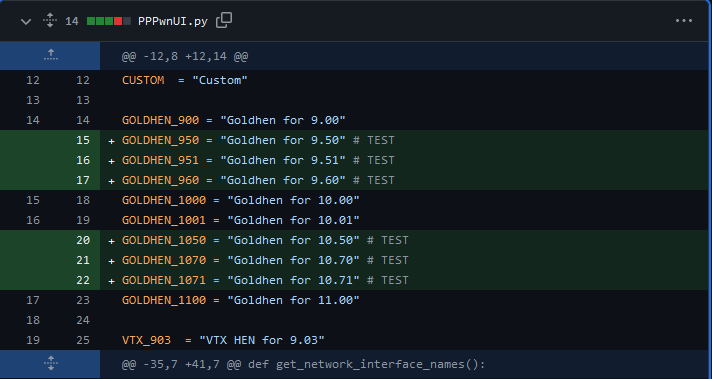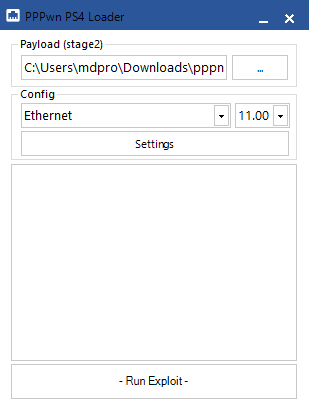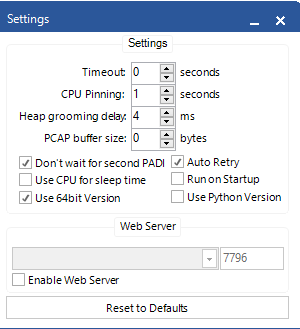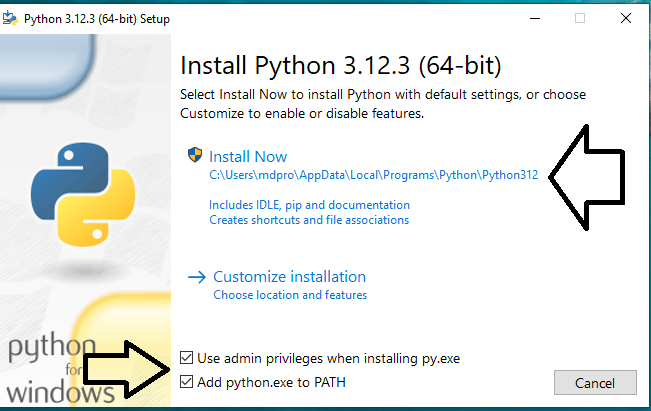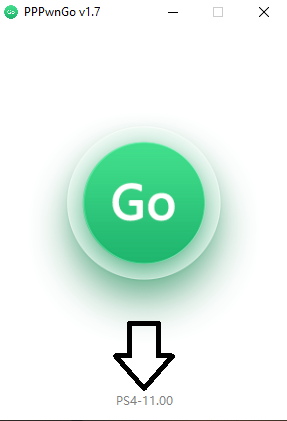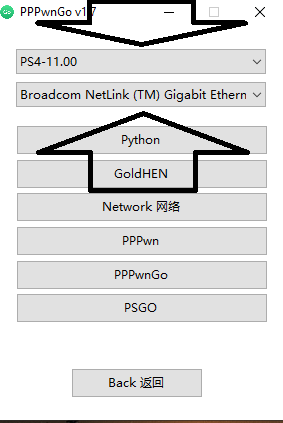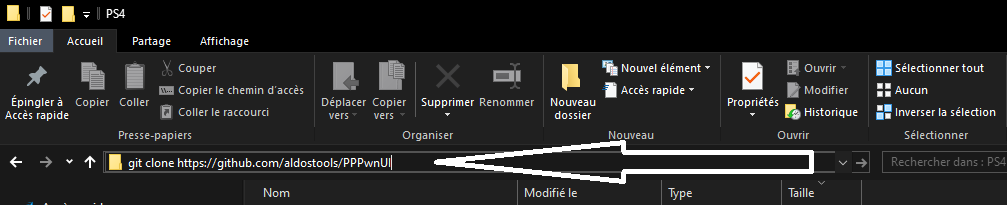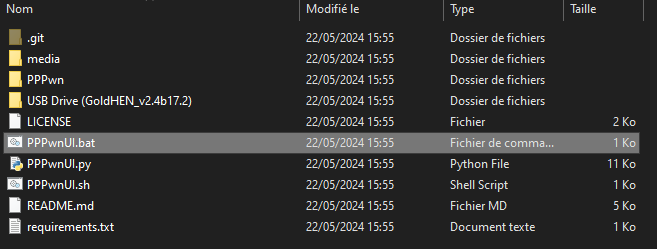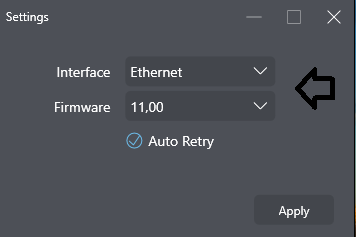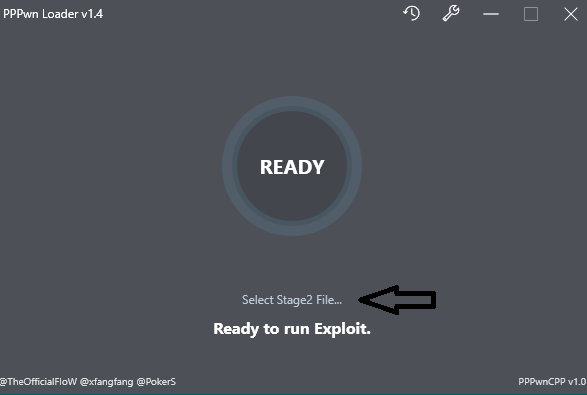Le développeur
TheFloW propose
PPPwn, un exploit d'exécution de code à distance du noyau pour la PS4 jusqu'au firmware 11.00. Il s'appuie sur une vulnérabilité qui concerne l'un des pilotes réseau
FreeBSD (sppp).
PPPwn a connu diverses améliorations après sa sortie, en particulier un portage en
C++ qui a considérablement amélioré la vitesse de l'exploit et a rendu viable son exécution à partir d'une variété de périphériques. De plus, pour :
- Le développeur SiSTR0 propose GoldHEN pour OFW 9.00 / 9.60 / 10.00 / 10.01 et 11.00
- Le développeur EchoStretch propose HEN pour OFW 9.03 / 9.04 / 10.50 / 10.70 / 10.71 et 11.00
- Le développeur Aldo Vargas, alias aldostools, propose, à des fins de tests, GoldHEN pour OFW 9.50 / 9.51 / 10.50 / 10.70 / 10.71, parmi les autres versions prises en charge officiellement, et HEN pour OFW 9.03 / 9.04 / 10.50 / 10.70 / 10.71 et 11.00 avec l'outil PPPwnUI !
- [+] CLIQUER POUR AFFICHER
C'est à vous de décider si vous souhaitez mettre à jour vers la version 11.00 !
Cette opération n'est pas sans risque ! Avant tout, l'exécution d'un payload non approuvé pourrait endommager votre console. Ni GamerGen, ni l'auteur de ce topic ne seront tenus pour responsables en cas de dommage ou de mauvaises manipulations de votre part. Vous le faites à vos risques et périls en toute responsabilité.
Pour être clair et ainsi respecter la charte du forum GamerGen, aucun lien de jeu ne sera renseigné ni référencé à travers ce topic. Et ceux qui apparaîtront seront automatiquement supprimés. Nous ne cautionnons pas le piratage !
D'après les retours d'utilisateurs et du développeur
CelesteBlue, l'exploit
PPPwn ne semble pas fonctionner sur certaines consoles. Les modèles répertoriés ci-dessous ne seraient "peut-être" pas pris en charge :
- CUH-22xx - carte mère SAF-006 (1-983-670-11)
- Carte mère SAE-003 (1-982-481-11)
- CUH-22xx - carte mère SAF-004 (1-983-668-31)
D'autres sont sans doute concernés et la raison est toujours en cours d'analyse et de recherche !
- Désactivez votre antivirus. Les fichiers pour injecter les payloads sont quelques fois bloqués et mis en quarantaine !
- Pensez également à désactiver toutes les fonctions de mise à jour automatique de votre PS4 et de les supprimer !
- Chaque fois que vous redémarrerez la console, il faudra refaire le processus de jailbreak !
- Vous ne pourrez pas jouer en ligne !
- Vous ne pourrez pas non plus exécuter des jeux qui demandent un firmware supérieur sur celui sur lequel vous êtes jailbreak sauf si vous les backportez !
- L'exploit imprime uniquement PPPwned sur votre PS4 comme preuve de concept (PoC) afin de lancer des outils. Le payload stage2.bin doit être adapté !
- Vous pouvez utiliser une machine virtuelle Linux avec Bridged Adapter comme adaptateur réseau pour utiliser le port Ethernet de la VM
- Les utilisateurs sous OFW 9.00 peuvent toujours profiter du Jailbreak pOOBs4 et les anciennes méthodes sont toujours opérationnelles. La mise à jour vers l'OFW 11.00 n'est recommandée que si vous êtes entre 9.03 et 11.00. Ne pas mettre à jour au delà de la version 11.00 !
| Les firmwares pris en charge |
- FW 6.72 (soon)
- FW 7.00 / 7.01 / 7.02
- FW 7.50 / 7.51 / 7.55
- FW 8.00 / 8.01 / 8.03
- FW 8.50 / 8.52
- FW 9.00
- FW 9.03 / 9.04
- FW 9.50 / 9.51 / 9.60
- FW 10.00 / 10.01
- FW 10.50 / 10.70 / 10.71
- FW 11.00
En fonction de la méthode, vous aurez besoin d'un matériel spécifique dédié !
- Une PS4 compatible
- Le matériel, au choix, pour injecter l’exploit:
- [+] CLIQUER POUR AFFICHER
- Un ordinateur avec un port Ethernet ou via un adaptateur USB
- Un Raspberry Pi
- Une LG TV rootée
- Un appareil Android rooté
- Le câble pour relier votre PS4 à votre matériel selon la méthode:
- [+] CLIQUER POUR AFFICHER
- Un câble Ethernet
- Un adaptateur USB
- Un adaptateur USB OTG
- Les outils en lien
| Désactiver les mises à jour ! |
La connexion Ethernet entre la PS4 et le matériel que vous utiliserez dans le cadre du processus de jailbreak sera nécessaire pour injecter PPPwn.
- [+] CLIQUER POUR AFFICHER
1. Sur votre PS4, désactivez votre connexion WiFi ou allez dans Paramètres > Réseau > Configurer la connexion Internet
2. Ajoutez les DNS de Nomadic :
- DNS Primaire: 62.210.38.117
- Laissez le DNS secondaire vide
3. Sur votre PS4, allez dans les Paramètres puis Système et dans Téléchargements automatiques, décochez toutes les cases
4. Allez dans Paramètres > Paramètres de gestion de l'alimentation > Définir les fonctionnalités disponibles en mode repos
5. Cochez Maintenir la suspension de l'application. L'activer fera que même si vous mettez votre PS4 en mode repos, GoldHEN restera actif
| Mise à jour de la console en 11.00 |
L'ensemble des développeurs s'accordent sur le fait que cette mise à jour n'est pas vraiment nécessaire si vous étiez déjà jailbreak en 9.00 ou inférieur. Elle a son utilité, si vous êtes sur une version entre 9.03 et 11.00, pour profiter du jailbreak
PPPwn- [+] CLIQUER POUR AFFICHER
1. Mettez vous en mode offline (câble Ethernet débranché ou Wifi désactivé) et pas de Blu-ray dans votre lecteur. Si vous étiez déjà jailbreak, pensez à désactiver le payload qui bloque les mises à jour sinon vous aurez une erreur.
2. Téléchargez la version de firmware 11.00 depuis darksoftware.xyz et renommez la en PS4UPDATE.PUP
NB: .PUP est l’extension du fichier !
3. Formatez votre clé USB en Fat32 ou en exFat
4. Créez un dossier PS4
5. Dans le dossier PS4, créez un dossier UPDATE
6. Dans le dossier UPDATE, copiez/collez le firmware renommé PS4UPDATE.PUP
7. Démarrez votre PS4 en mode sans échec
7.1. Éteignez la PS4 en appuyant sur la touche d'alimentation située en façade
NB: L'indicateur d'alimentation clignote alors pendant quelques secondes, puis s'éteint totalement
7.2. Une fois le système PS4 éteint, maintenez à nouveau enfoncée la touche d'alimentation
NB: Ne la relâchez que lorsque vous entendez le deuxième bip quelques secondes après le premier bip en appuyant sur la touche
8. Reliez la DUALSHOCK 4 avec le câble USB puis appuyez sur la touche PS de la manette
9. Allez dans 3. Mettre à jour le logiciel système
10. Choisissez Mettre à jour depuis le périphérique de stockage USB et lancez la mise à jour
NB: Laissez terminer le processus !
Pour Linux ou Machine Virtuelle
Possibilité N°1: Via PPPwn - TheFloW - Fork SiSTR0 !
Cela concerne toutes les versions de firmware compatibles mentionnées plus haut. L'exploit imprime uniquement PPPwned sur votre PS4 comme preuve de concept (PoC) à des fins de tests ! GoldHEN est proposé pour OFW 9.00 / 9.60 / 10.00 / 10.01 et 11.00 en utilisant le fork de SiSTR0 !
- [+] CLIQUER POUR AFFICHER
Étape 1: installation et configuration des outils
1. Téléchargez et installez Python3 et autres outils si cela le nécessite
2. Clonez le dépôt :
- Code: Select All Code
git clone --recursive -b goldhen https://github.com/SiSTR0/PPPwn
3. Remplacez le dossier par le référentiel cloné :
- Code: Select All Code
cd PPPwn
4. Installez les exigences :
- Code: Select All Code
sudo pip install -r requirements.txt
5. En fonction de votre firmware, remplacez FW=[version de votre firmware] puis compilez les payloads :
- Code: Select All Code
make -C stage1 FW=1100 clean && make -C stage1 FW=1100
make -C stage2 FW=1100 clean && make -C stage2 FW=1100
6. Insérez votre clé USB dans votre PC puis copiez/collez le fichier goldhen.bin, de l'archive GoldHEN_v2.4bxx, à la racine de votre clé USB sans le renommer !
7. Insérez votre clé USB dans votre PS4
Étape 2: Lancement de l'exploit
1. Connectez votre PS4 à votre PC via le câble Ethernet
2. Sur votre PS4, allez dans Paramètres > Réseau > Configurer la connexion Internet
3. Choisissez Par câble réseau (LAN)
4. Puis Personnalisé et choisissez PPPoE
5. Entrez n'importe quoi pour ID d'utilisateur PPPoE et Mot de passe PPPoE puis faites Suivant
6. Choisissez Automatique pour les DNS et MTU
7. Choisissez Ne pas utiliser pour le Proxy
8. Faites un test de connexion sur votre PS4 et attendez que votre console affiche le message Connexion au réseau impossible : (NW-31274-7) puis lancez l'injection !
9. En fonction de votre firmware, remplacez FW=[version de votre firmware] et exécutez l'exploit (voir ifconfig pour la bonne interface) :
- Code: Select All Code
sudo python3 pppwn.py --interface=enp0s3 --fw=1100
10. L'exploit fonctionne, vous devriez voir GoldHEN s'afficher sur votre PS4 !
- Si l'exploit échoue ou si la PS4 plante, vous pouvez ignorer la configuration et simplement faire un test de connexion sur votre PS4
- Si le script pppwn.py est bloqué et en attente d'une requête/réponse, quittez et refaite l’exécution de l'exploit sur votre ordinateur puis faites un test de connexion
- La clé USB n'est plus nécessaire. Le fichier goldhen.bin a été copié dans /data/GoldHEN/payloads sur le disque dur de votre PS4. Elle le sera à nouveau pour mettre à jour GoldHEN.
Possibilité N°2: Via PPPwnUI - B-Dem - Fork aldostools !
C'est un programme qui ajoute une interface utilisateur à l'exploit PPPwn créé par TheFlow . Cela concerne toutes les versions de firmware compatibles mentionnées plus haut à des fins de test. GoldHEN est proposé pour OFW 9.00 / 9.50 / 9.51 / 9.60 / 10.00 / 10.01 / 10.50 / 10.70 / 10.71 / 11.00 et HEN pour OFW 9.03 / 9.04 / 10.50 / 10.70 / 10.71 / 11.00 !
- [+] CLIQUER POUR AFFICHER
Étape 1: installation et configuration des outils
1. Téléchargez et installez Python3 et autres outils si cela le nécessite
2. Clonez le dépôt :
- Code: Select All Code
git clone https://github.com/aldostools/PPPwnUI
3. Remplacez le dossier par le référentiel cloné :
- Code: Select All Code
cd PPPwn
4. Installez les exigences :
- Code: Select All Code
sudo pip install -r requirements.txt
5. Exécutez la commande :
- Code: Select All Code
chmod +x PPPwnUI.sh
6. Pour GoldHEN (FW 9.00 / 9.50 / 9.51 / 9.60 / 10.00 / 10.01 / 10.50 / 10.70 / 10.71 / 11.00) et HEN (FW 9.03 / 9.04 / 10.50 / 10.70 / 10.71 / 11.00):
6.1. Cliquez sur Interface pour choisir la votre
6.2. Cochez la case GoldHEN ou PS4HEN
6.3. En fonction de votre firmware, cochez la case Goldhen for XX.XX ou VTX HEN for XX.XX
NB: GoldHEN pour OFW 9.50 / 9.51 / 10.50 / 10.70 / 10.71 est proposé pour des tests !
6.4. Ne cliquez pas encore sur Start PPPwn !
NB: La case PPPwn permet de lancer l'exploit à des fins de test, la case PPPwn Linux permet de choisir le payload Linux (pour OFW 11.00) et la case Custom permet de choisir les fichiers .bin stage1 et stage2
7. Insérez votre clé USB dans votre PC
8. Formatez-la en exFat ou Fat32
9. Copiez/collez le fichier goldhen.bin du dossier USB Drive (GoldHEN_v2.4b17.x) à la racine de votre clé USB sans le renommer !
10. Insérez votre clé USB dans votre PS4
Étape 2: Lancement de l'exploit
1. Connectez votre PS4 à votre PC via le câble Ethernet
2. Sur votre PS4, allez dans Paramètres > Réseau > Configurer la connexion Internet
3. Choisissez Par câble réseau (LAN)
4. Puis Personnalisé et choisissez PPPoE
5. Entrez n'importe quoi pour ID d'utilisateur PPPoE et Mot de passe PPPoE puis faites Suivant
6. Choisissez Automatique pour les DNS et MTU
7. Choisissez Ne pas utiliser pour le Proxy
8. Faites un test de connexion sur votre PS4 et attendez que votre console affiche le message Connexion au réseau impossible : (NW-31274-7) puis lancez l'injection !
9. Cliquez sur le bouton Start PPPwn de PPPwnUI
10. L'exploit fonctionne, vous devriez voir PPPwned affiché sur votre PS4 suivi de GoldHEN
- Si l'exploit échoue ou si la PS4 plante, vous pouvez ignorer la configuration et simplement faire un test de connexion sur votre console
- Si Le script pppwn.py est bloqué et en attente d'une requête/réponse, quittez et re-exécutez-le sur votre ordinateur puis faites un test de connexion sur votre PS4
- La clé USB n'est plus nécessaire. Le fichier goldhen.bin a été copié dans /data/GoldHEN/payloads sur le disque dur de votre PS4. Elle le sera à nouveau pour mettre à jour GoldHEN
Possibilité N°3: Via PPPwn - TheFloW - Fork LightningMods !
Cela concerne les versions de firmware 8.50 à 11.00 ! Le fork du projet PPPwn de LightningMods propose stage2.bin remplacé par un Payload Loader !
- [+] CLIQUER POUR AFFICHER
Étape 1: installation et configuration des outils
1. Téléchargez et installez Python3 et autres outils si cela le nécessite
2. Clonez le dépôt :
- Code: Select All Code
git clone --recursive https://github.com/LightningMods/PPPwn
3. Remplacez le dossier par le référentiel cloné :
- Code: Select All Code
cd PPPwn
4. Installez les exigences :
- Code: Select All Code
sudo pip install -r requirements.txt
5. Depuis le dossier payload, copiez/collez payload.bin dans le dossier stage2
6. En fonction de votre firmware, remplacez FW=[version de votre firmware] puis compilez les payloads :
- Debug Settings
- Code: Select All Code
make -C stage2 FW=1100 clean && make -C stage2 FW=1100 ENABLE_DEBUG_MENU=1
- Module Dumper Patches + USB Payload Loader
- Code: Select All Code
make -C stage2 FW=1100 clean && make -C stage2 FW=1100 MODULE_DUMPER=1
- USB Payload Loader
- Code: Select All Code
make -C stage2 FW=1100 clean && make -C stage2 FW=1100 USB_LOADER=1
Étape 2: Lancement de l'exploit
1. Connectez votre PS4 à votre PC via le câble Ethernet
2. Sur votre PS4, allez dans Paramètres > Réseau > Configurer la connexion Internet
3. Choisissez Par câble réseau (LAN)
4. Puis Personnalisé et choisissez PPPoE
5. Entrez n'importe quoi pour ID d'utilisateur PPPoE et Mot de passe PPPoE puis faites Suivant
6. Choisissez Automatique pour les DNS et MTU
7. Choisissez Ne pas utiliser pour le Proxy
8. Faites un test de connexion sur votre PS4 et attendez que votre console affiche le message Connexion au réseau impossible : (NW-31274-7) puis lancez l'injection !
9. En fonction de votre firmware, remplacez FW=[version de votre firmware] et exécutez l'exploit (voir ifconfig pour la bonne interface) :
- Code: Select All Code
sudo python3 pppwn.py --interface=enp0s3 --fw=1100
10. L'exploit fonctionne, vous devriez voir PPPwned affiché sur votre PS4
- Si l'exploit échoue ou si la PS4 plante, vous pouvez ignorer la configuration et simplement faire un test de connexion sur votre PS4
- Si Le script pppwn.py est bloqué et en attente d'une requête/réponse, quittez et refaite l’exécution de l'exploit sur votre ordinateur puis faites un test de connexion
Pour Windows
Possibilité N°1: Via PPPwn GUI - Modded Warfare !
Cela concerne toutes les versions de firmware compatibles mentionnées plus haut. L'exploit imprime uniquement PPPwned sur votre PS4 comme preuve de concept (PoC) à des fins de tests ! GoldHEN est proposé pour OFW 9.00 / 10.00 / 10.01 et 11.00 !
- [+] CLIQUER POUR AFFICHER
Étape 1: installation et configuration des outils
1. Téléchargez et installez NPCap
2. Téléchargez et décompressez les archives PPPwn GUI et GoldHEN_v2.4bxx
3. Insérez votre clé USB dans votre PC et formatez-la en exFat ou Fat32
4. Copiez/collez le fichier goldhen.bin, de l'archive GoldHEN_v2.4bxx, à la racine de votre clé USB sans le renommer !
5. Insérez votre clé USB dans votre PS4
Étape 2: Lancement de l'exploit
1. Connectez votre PS4 à votre PC via le câble Ethernet
2. Sur votre PS4, allez dans Paramètres > Réseau > Configurer la connexion Internet
3. Choisissez Par câble réseau (LAN)
4. Puis Personnalisé et choisissez PPPoE
5. Entrez n'importe quoi pour ID d'utilisateur PPPoE et Mot de passe PPPoE puis faites Suivant
6. Choisissez Automatique pour les DNS et MTU
7. Choisissez Ne pas utiliser pour le Proxy
8. Exécutez PPPwn GUI.exe, qui se trouve dans le dossier pppwn GUI, sur votre PC.
8.1. Par défaut, il choisira le FW 11.00 et votre carte réseau. Modifiez ces données en fonction de votre firmware et de votre carte réseau Ethernet
8.2. Allez chercher, en fonction de votre firmware, dans le dossier pppnw_stage2 de l'archive de GoldHEN_v2.4bxx, le fichier stage2_XX.XX.bin et renommez-le: stage2.bin, avant de l'injecter !
8.3. Depuis Settings, vous aurez des possibilités de configuration:
9. Maintenant, faites un test de connexion sur votre PS4 et attendez que votre console affiche le message Connexion au réseau impossible : (NW-31274-7) puis cliquez sur le bouton - Run Exploit - de PPPwn GUI
10. Une fois l'exécution terminée, vous devriez voir PPPwned affiché sur votre PS4 suivi de GoldHEN
- Si l'exploit échoue, il se relancera jusqu'à son aboutissement
- La clé USB n'est plus nécessaire. Le fichier goldhen.bin a été copié dans /data/GoldHEN/payloads sur le disque dur de votre PS4. Elle le sera à nouveau pour mettre à jour GoldHEN.
Possibilité N°2: Via PPPwnGo - PSGO !
GoldHEN est proposé pour 9.00 / 9.60 / 10.00 / 10.01 et 11.00 !
- [+] CLIQUER POUR AFFICHER
Étape 1: installation et configuration des outils
1. Téléchargez et installez Python3 sur votre PC
1.1. Lancez une invite de commande en mode administrateur et exécutez la commande:
- Code: Select All Code
python -m ensurepip --default-pip
1.2. Puis exécutez la commande:
- Code: Select All Code
pip install scapy
2. Téléchargez et installez NPCap
3. Téléchargez et décompressez l'archive PPPwnGo
4. Insérez votre clé USB dans votre PC et formatez-la en exFat ou Fat32 puis, en fonction de votre firmware, copiez/collez le fichier goldhen.bin, du dossier PS4_GoldHEN_all > PS4-XX.00 > GoldHENv2.4bXX, à la racine de votre clé USB sans le renommer !
5. Insérez votre clé USB dans votre PS4
Étape 2: Lancement de l'exploit
1. Connectez votre PS4 à votre PC via le câble Ethernet
2. Sur votre PS4, allez dans Paramètres > Réseau > Configurer la connexion Internet
3. Choisissez Par câble réseau (LAN)
4. Puis Personnalisé et choisissez PPPoE
5. Entrez n'importe quoi pour ID d'utilisateur PPPoE et Mot de passe PPPoE puis faites Suivant
6. Choisissez Automatique pour les DNS et MTU
7. Choisissez Ne pas utiliser pour le Proxy
8. Exécutez PPPwnGo.exe, qui se trouve dans le dossier PPPwnGo, sur votre PC
- Par défaut, il choisira le FW 11.00 et votre carte réseau, cliquez sur GO !
- Pour modifier ces données, cliquez en bas de la fenêtre sur PS4-11.00 et choisissez ce que vous souhaitez en terme de firmware et la carte réseau si vous avez plusieurs. Cliquez sur Back puis sur Go !
9. Une fois l'exécution terminée, done s'affichera et GoldHEN apparaîtra sur votre PS4
- S'il est bloqué, relancez PPPwnGo
- S'il échoue plus de 3 fois de suite, redémarrez la console et relancez PPwnGO
Possibilité N°3: Via PPPwnUI - B-Dem - Fork aldostools !
C'est un programme qui ajoute une interface utilisateur à l'exploit PPPwn créé par TheFlow . Cela concerne toutes les versions de firmware compatibles mentionnées plus haut à des fins de test. GoldHEN est proposé pour OFW 9.00 / 9.50 / 9.51 / 9.60 / 10.00 / 10.01 / 10.50 / 10.70 / 10.71 / 11.00 et HEN pour OFW 9.03 / 9.04 / 10.50 / 10.70 / 10.71 / 11.00 !
- [+] CLIQUER POUR AFFICHER
Étape 1: installation et configuration des outils
1. Téléchargez et installez Python3 sur votre PC
1.1. Lancez une invite de commande en mode administrateur et exécutez la commande:
- Code: Select All Code
python -m ensurepip --default-pip
1.2. Puis exécutez la commande:
- Code: Select All Code
pip install scapy
2. Téléchargez et installez NPCap et Git sur votre PC
3. Sur votre ordinateur, créez un dossier dans lequel vous souhaitez stocker l'exploit
4. Ouvrez votre dossier créé et dans la barre d'adresse, copiez/collez cette ligne de commande puis faites Entrée:
- Code: Select All Code
git clone https://github.com/aldostools/PPPwnUI
5. Exécutez PPPwnUI.bat dans le dossier PPPwn
6. Pour GoldHEN (FW 9.00 / 9.50 / 9.51 / 9.60 / 10.00 / 10.01 / 10.50 / 10.70 / 10.71 / 11.00) et HEN (FW 9.03 / 9.04 / 10.50 / 10.70 / 10.71 / 11.00):
6.1. Cliquez sur Interface pour choisir la votre
6.2. Cochez la case GoldHEN ou PS4HEN
6.3. En fonction de votre firmware, cochez la case Goldhen for XX.XX ou VTX HEN for XX.XX
NB: GoldHEN pour OFW 9.50 / 9.51 / 10.50 / 10.70 / 10.71 est proposé pour des tests !
6.4. Ne cliquez pas encore sur Start PPPwn !
NB: La case PPPwn permet de lancer l'exploit à des fins de test, la case PPPwn Linux permet de choisir le payload Linux (pour OFW 11.00) et la case Custom permet de choisir les fichiers .bin stage1 et stage2
7. Insérez votre clé USB dans votre PC
8. Formatez-la en exFat ou Fat32
9. Copiez/collez le fichier goldhen.bin du dossier USB Drive (GoldHEN_v2.4b17.x) à la racine de votre clé USB sans le renommer !
10. Insérez votre clé USB dans votre PS4
Étape 2: Lancement de l'exploit
1. Connectez votre PS4 à votre PC via le câble Ethernet
2. Sur votre PS4, allez dans Paramètres > Réseau > Configurer la connexion Internet
3. Choisissez Par câble réseau (LAN)
4. Puis Personnalisé et choisissez PPPoE
5. Entrez n'importe quoi pour ID d'utilisateur PPPoE et Mot de passe PPPoE puis faites Suivant
6. Choisissez Automatique pour les DNS et MTU
7. Choisissez Ne pas utiliser pour le Proxy
8. Faites un test de connexion sur votre PS4 et attendez que votre console affiche le message Connexion au réseau impossible : (NW-31274-7) puis lancez l'injection !
9. Cliquez sur le bouton Start PPPwn de PPPwnUI
10. L'exploit fonctionne, vous devriez voir PPPwned affiché sur votre PS4 suivi de GoldHEN
- Si l'exploit échoue ou si la PS4 plante, vous pouvez ignorer la configuration et simplement faire un test de connexion sur votre console
- Si Le script pppwn.py est bloqué et en attente d'une requête/réponse, quittez et re-exécutez-le sur votre ordinateur puis faites un test de connexion sur votre PS4
- La clé USB n'est plus nécessaire. Le fichier goldhen.bin a été copié dans /data/GoldHEN/payloads sur le disque dur de votre PS4. Elle le sera à nouveau pour mettre à jour GoldHEN
Possibilité N°4: Via PPPwn Loader - PokersKun !
C'est un front-end Windows basé sur PPPwn qui vise à réduire les dépendances environnementales nécessaires à l'exécution de PPPwn et à implémenter le RCE en un clic. Cela concerne toutes les versions de firmware compatibles mentionnées plus haut à des fins de tests. Il peut utiliser le Payload Loader de LightningMods de 8.50 à 11.00. GoldHEN est proposé pour OFW 9.00 / 10.00 / 10.01 et 11.00
- [+] CLIQUER POUR AFFICHER
Étape 1: installation et configuration des outils
1. Téléchargez la dernière version de PPPwn Loader sur votre PC puis décompressez l'archive et exécutez PPPwn Loader.exe
2. Une fenêtre apparait, dans la 1re liste déroulante, sélectionnez votre interface et dans l'autre, la version de firmware de votre PS4
3. Si Npcap n'est pas installé, vous aurez ce message: Checked that Npcap is not installed, will start installation soon. Faites OK pour l'installer
4. Téléchargez, au choix::
- stage2.bin de LightningMods
- stage2.bin de SiSTR0 puis renommez le fichier stage2-XX.XX.bin en stage2.bin
5. Cliquez sur Select Stage2 File pour le sélectionner
6. Le bouton READY de PPPwn Loader devrait se transformer en START. Ne cliquez pas dessus pour le moment !
7. Insérez votre clé USB dans votre PC et formatez-la en exFat ou Fat32
8. Téléchargez l'un des Payloads de LightningMods que vous renommerez payload.bin ou goldhen.bin de SiSTR0 que vous laissez inchangé
9. Copiez/collez le fichier à la racine de votre clé USB
10. Insérez la clé USB dans votre PS4
Étape 2: Lancement de l'exploit
1. Connectez votre PS4 à votre PC via le câble Ethernet
2. Sur votre PS4, allez dans Paramètres > Réseau > Configurer la connexion Internet
3. Choisissez Par câble réseau (LAN)
4. Puis Personnalisé et choisissez PPPoE
5. Entrez n'importe quoi pour ID d'utilisateur PPPoE et Mot de passe PPPoE puis faites Suivant
6. Choisissez Automatique pour les DNS et MTU
7. Choisissez Ne pas utiliser pour le Proxy
8. Faites un test de connexion sur votre PS4 et attendez que votre console affiche le message Connexion au réseau impossible : (NW-31274-7) puis lancez l'injection !
9. Cliquez sur le bouton START de PPPwn Loader et vous serez invité avec le message Waiting for PPPoE connection
10. PPPwn Loader commencera à exécuter PPPwn et affichera Done
- Il redémarrera automatiquement PPPwn si Auto Retry est coché (par défaut)
- La clé USB n'est plus nécessaire. Le fichier goldhen.bin a été copié dans /data/GoldHEN/payloads sur le disque dur de votre PS4. Elle le sera à nouveau pour mettre à jour GoldHEN
Possibilité N°5: Via PPPwn-Lite - PSGO - Fork PokersKun !
Basé sur sur PPPwn CPP et PPPwn-Loader, cela concerne toutes les versions de firmware compatibles mentionnées plus haut à des fins de tests. GoldHEN est proposé pour OFW 9.00 / 10.00 / 10.01 et 11.00
- [+] CLIQUER POUR AFFICHER
Étape 1: installation et configuration des outils
1. Téléchargez et installez NPCap
2. Téléchargez la dernière version de PPPwn-Lite sur votre PC puis décompressez l'archive
3. Insérez votre clé USB dans votre PC et formatez-la en exFat ou Fat32 puis, en fonction de votre firmware, copiez/collez le fichier goldhen.bin, du dossier PS4_GoldHEN_all > PS4-XX.00 > GoldHENv2.4bXX, à la racine de votre clé USB sans le renommer !
4. Insérez votre clé USB dans votre PS4
Étape 2: Lancement de l'exploit
1. Connectez votre PS4 à votre PC via le câble Ethernet
2. Sur votre PS4, allez dans Paramètres > Réseau > Configurer la connexion Internet
3. Choisissez Par câble réseau (LAN)
4. Puis Personnalisé et choisissez PPPoE
5. Entrez n'importe quoi pour ID d'utilisateur PPPoE et Mot de passe PPPoE puis faites Suivant
6. Choisissez Automatique pour les DNS et MTU
7. Choisissez Ne pas utiliser pour le Proxy
8. Lancez PPPwn Lite sur votre PC
- Une fenêtre apparait, dans la 1re liste déroulante, sélectionnez votre interface et dans l'autre, la version de firmware de votre PS4 puis faites OK
- Depuis l’icône Settings, modifiez et configurez ce que vous souhaitez:
9. Faites un test de connexion sur votre PS4 et attendez que votre console affiche le message Connexion au réseau impossible : (NW-31274-7) puis cliquez sur le bouton START de PPPwn Lite
10. PPPwn Lite commencera à exécuter PPPwn et affichera GoldHEN
- La clé USB n'est plus nécessaire. Le fichier goldhen.bin a été copié dans /data/GoldHEN/payloads sur le disque dur de votre PS4. Elle le sera à nouveau pour mettre à jour GoldHEN
Pour Raspberry Pi
Possibilité N°1: Via PI Pwn - stooged !
Il s'agit d'un script pour configurer PPPwn sur le Raspberry Pi et charger GoldHEN sur la console OFW 9.00 / 9.60 / 10.00 / 10.01 et 11.00. Il a été testé sur les modèles: Raspberry Pi 5 - Raspberry Pi 4 Model B - Raspberry Pi 400 - Raspberry Pi 3B+ - Raspberry Pi 2 Model B. Il fonctionne mais reste très lent et pas vraiment recommandé sur: Raspberry Pi Zero 2 W et Raspberry Pi Zero W avec adaptateur USB vers Ethernet. Pour les appareils ROCK PI 4C Plus - BIGTREETECH BTT Pi V1.2 - pcDuino3b, il vous faudra armbian. Il prend également en charge l'accès Internet et l'accès aux serveurs FTP, KLog et BinLoader lancés par GoldHEN. Un bloqueur DNS est également installé et utilisé pour empêcher les mises à jour.
- [+] CLIQUER POUR AFFICHER
Étape 1: Installation du système d'exploitation
1. Téléchargez et installez Raspberry Pi Imager sur votre PC
2. Insérez votre carte SD dans votre PC
3. Exécutez Raspberry Pi Imager sur votre PC
4. Cliquez sur choisir le modèle pour sélectionner votre matériel puis sur Choisir l'OS pour sélectionner le système d'exploitation Raspberry Pi OS Lite
5. Cliquez sur Choisir le stockage pour sélectionner votre carte SD et faites Suivant puis terminez le processus
Étape 2: Configuration des outils
1. Éjectez la carte SD de votre PC et insérez-la dans votre Raspberry Pi
2. Démarrez votre Raspberry Pi et connectez-le à internet
3. Exécutez les commandes suivantes:
- Code: Select All Code
sudo apt update
sudo apt install git -y
sudo rm -f -r PI-Pwn
sudo systemctl stop pipwn
git clone https://github.com/stooged/PI-Pwn
sudo mkdir /boot/firmware/
cd PI-Pwn
sudo cp -r PPPwn /boot/firmware/
cd /boot/firmware/PPPwn
sudo chmod 777 *
sudo bash install.sh
4. Pendant le processus d'installation, il vous sera demandé de définir certaines options:
- Si vous utilisez un adaptateur USB vers Ethernet pour la connexion à la console, vous devez sélectionner oui
- Si votre Raspberry Pi dispose d'un port Ethernet et que vous utilisez un adaptateur USB vers Ethernet, votre interface pour l'adaptateur USB doit être eth1
- Si vous utilisez un Raspberry Zero 2, l'interface sera eth0
- Si vous choisissez d'utiliser Python de PPPwn, il est beaucoup plus lent, surtout sur les appareils Pi Zéro
5. Insérez votre clé USB dans votre PC et formatez-la en exFat ou Fat32
6. Dans le dossier USB Drive de l'archive PI Pwn, copiez/collez le fichier goldhen.bin à la racine de votre clé USB sans le renommer !
7. Insérez votre clé USB dans votre PS4
8. Une fois le Raspberry Pi redémarré, PPPwn s'exécutera automatiquement
Étape 3: Lancement de l'exploit
1. Sur votre PS4, allez dans Paramètres > Réseau > Configurer la connexion Internet
2. Choisissez Par câble réseau (LAN)
3. Puis Personnalisé et choisissez PPPoE
4. Entrez ppp pour ID d'utilisateur PPPoE et PPPoE pour le Mot de passe PPPoE puis faites Suivant
5. Choisissez Automatique pour les DNS et MTU
6. Choisissez Ne pas utiliser pour le Proxy
7. Connectez votre PS4 à votre Raspberry Pi via le câble Ethernet
8. Le Raspberry Pi devrait automatiquement essayer de connecter la console et si ce n'est pas le cas, faites un test de connexion sur votre PS4 et attendez que votre console affiche le message Connexion au réseau impossible : (NW-31274-7) et reconnectez les deux
- L'exploit peut échouer plusieurs fois, mais le Raspberry Pi continuera à lancer le processus
- Une fois activé, le processus s'arrêtera et le Raspberry Pi s'arrêtera
- La clé USB n'est plus nécessaire. Le fichier goldhen.bin a été copié dans /data/GoldHEN/payloads sur le disque dur de votre PS4. Elle le sera à nouveau pour mettre à jour GoldHEN.
Possibilité N°2: Via PS4JbEmu - CrazeeGhost !
Cette méthode concerne les versions de firmware 9.00 / 9.60 / 10.00 / 10.01 et 11.00 proposée avec GoldHEN et OFW 10.50 pour HEN. Testé sur Raspberry Pi 3 modèle B.
- [+] CLIQUER POUR AFFICHER
Étape 1: Préparation des outils
1. Téléchargez et gravez l'image PS4JbEmu sur une carte micro SD de 2 Go ou plus
NB: Configuré pour la version 11.00, modifiez, sur votre SD, le contenu de pppwn-cpp.txt en fonction de votre firmware: 9.00 pour 900 / 9.60 pour 960 / 10.0X pour 1000 / 10.50 pour 1050
2. Insérez la carte micro SD dans le Raspberry Pi
3. Téléchargez et décompressez GoldHEN de SiSTR0
NB: Pour le firmware 10.50, téléchargez HEN 10.50
4. Copiez/collez le fichier goldhen.bin (ou HEN 10.50 en le renommant payload.bin) à la racine de votre clé USB formatée en exFAT
5. Insérez la clé USB dans le port USB de votre PS4
Étape 2: Lancement de l'exploit
1. Sur votre PS4, allez dans Paramètres > Réseau > Configurer la connexion Internet
2. Choisissez Par câble réseau (LAN)
3. Puis Personnalisé et choisissez PPPoE
4. Entrez ps4 pour ID d'utilisateur PPPoE et pour le Mot de passe PPPoE puis faites Suivant
5. Choisissez Automatique pour les DNS et MTU
6. Choisissez Ne pas utiliser pour le Proxy
7. Connectez votre PS4 à votre Raspberry Pi via le câble Ethernet
8. Le Raspberry Pi devrait automatiquement essayer de connecter la console et GoldHEN s'affichera.
- Si ce n'est pas le cas, faites un test de connexion sur votre PS4 et attendez que votre console affiche le message Connexion au réseau impossible : (NW-31274-7) et reconnectez les deux
- Après le premier chargement réussi de GoldHEN, plus besoin de la clé USB
- La PS4 doit être restée éteinte pendant au moins 30 secondes avant de refaire le processus après un redémarrage
- Le nom d'utilisateur SSH est pi et le mot de passe est pppwn au cas où vous auriez besoin d'accéder au Raspberry Pi
- Met automatiquement à jour le binaire d'exploitation pppwn_cpp au démarrage de l'appareil si Internet est disponible mais attention de bloquer les mises à jour de la console car la connexion se fera via le Raspberry Pi
Pour LG TV
Possibilité N°1: Via PPLGPwn - zauceee - llbranco !
Une méthode d'exécution de PPPwn via des LG TV rootées. Il utilise le fichier stage2 de LightningMods pour charger des payloads (Zauceee - PPLGPwn) et GoldHEN est proposé via le fichier stage2.bin de SiSTR0 pour OFW 11.00 (llbranco - PPLGPwn) !
- [+] CLIQUER POUR AFFICHER
Étape 1: Rooter votre LG TV
- Via rootmy.tv depuis votre TV !
- Cette page Web exploitera votre LG TV webOS, obtiendra les privilèges root locaux et installera Homebrew Channel webOS.
- Si vous obtenez une erreur d'appel de méthode refusée ou si votre téléviseur redémarre mais Homebrew Channel n'est pas installé, alors votre téléviseur est patché. Tous les firmwares, publiés depuis mi-2022, sont patchés !
- Une fois que vous avez affiché la page web sur votre LG TV, faites glisser le curseur ou appuyez "simplement" sur 5
- Via dejavuln qui fonctionne sur webOS 3.5 et versions ultérieures. Cet exploit ne fonctionnera pas sur les téléviseurs de 2016 ou avant !
1. Téléchargez la dernière version de dejavuln-autoroot et décompressez l'archive à la racine de votre clé USB formatée en FAT32 ou NTFS sans partition
2. Insérez votre clé USB dans votre TV et assurez-vous que c'est la seule clé connectée
3. Accédez à lol$(sh$IFS$(find$IFS/tmp dans votre clé USB et lancez le fichier usb$IFS-maxdepth${IFS}3$IFS-name${IFS}autoroot.sh)).mp3. Vous aurez un message d'erreur indiquant l'impossibilité de lire le MP3 mais l'exploit fonctionne si votre TV est compatible !
4. Une fois que les messages vous indiquent que c'est terminé, éjectez la clé USB
5. Avant de redémarrer, si l'application LG Developer Mode est installée, vous devez la supprimer avant. Ne l'installez pas lorsque votre téléviseur est rooté
Étape 2: Configuration SSH
1. Sur votre LG TV, lancez l'application Homebrew Channel webOS
2. Allez dans les paramètres:
- Le serveur Telnet est activé par défaut
- Activez SSH Server
- Bloquez les mises à jour systèmes
3. Faites un System reboot
4. Obtenez l'adresse IP de votre TV
5. Connectez votre LG TV en SSH
- Sous Mac:
5.1. Lancez Terminal puis saisissez - Code: Select All Code
ssh root@[Votre adresse IP de la TV]
5.2. Votre ID sera root@[Votre adresse IP de la TV] et votre mot de passe: alpine
- Sous Windows:
5.1. Téléchargez et installez putty
5.2. Entrez l’adresse IP de votre TV et laissez le port inchangé
5.3. Choisissez SSH et faites Open puis votre ID et mot de passe
Étape 3: Lancement de l'exploit
1. Connectez votre PS4 à votre LG TV via le câble Ethernet
2. Sur votre PS4, allez dans Paramètres > Réseau > Configurer la connexion Internet
3. Choisissez Par câble réseau (LAN)
4. Puis Personnalisé et choisissez PPPoE
5. Entrez n'importe quoi pour ID d'utilisateur PPPoE et Mot de passe PPPoE puis faites Suivant
6. Choisissez Automatique pour les DNS et MTU
7. Choisissez Ne pas utiliser pour le Proxy
8. Exécutez les commandes:
- Zauceee - PPLGPwn avec stage2 (Payload Loader) de LightningMods
- Code: Select All Code
wget https://github.com/zauceee/PPLGPwn/releases/download/v1.2/install.sh && source ./install.sh
- llbranco - PPLGPwn avec stage2 (GoldHEN) de SiSTR0
- Code: Select All Code
cd /media/internal/downloads
wget https://github.com/llbranco/PPLGPwn/archive/refs/heads/main.zip
unzip main.zip
cd PPLGPwn-main
chmod +x ./start.sh
./start.sh
9. L'exploit s'exécute et votre console affichera d'abord le message Connexion au réseau impossible : (NW-31274-7) suivi d'un affichage en bas de votre écran suivi de GoldHEN (llbranco - PPLGPwn) !
10. FACULTATIF - Configurer le démarrage de l'exécution de l'exploit:
- Au démarrage (llbranco - PPLGPwn)
10.1. Éditez ce fichier pour que le script s'exécute au démarrage
- Code: Select All Code
/var/lib/webosbrew/startup.sh
10.2.Insérez ces lignes dans la dernière ligne (ou après le serveur sshd juste sous le fi si vous préférez) puis enregistrez et redémarrez
- Code: Select All Code
cd /media/internal/downloads/PPLGPwn-main
./start.sh
- Via un bouton de la télécommande (Zauceee - PPLGPwn)
10.1. Téléchargez LG Input Hook puis ouvrez-le
10.2. Configurez cette commande sur n'importe quel bouton de votre choix puis enregistrez vos modifications
- Code: Select All Code
cd /media/internal/downloads/PPLGPwn && chmod +x ./run.sh && ./run.sh
Pour Android
Possibilité N°1: Via DroidPPPwn - deviato !
Cette méthode comprend une interface graphique, un binaire PPPwn_cpp compilé pour arm-android et stage1.bin + stage2.bin pour tous les firmwares pris en charge. GoldHEN est proposé pour les versions 9.00 / 10.00 / 10.01 et 11.00.
- [+] CLIQUER POUR AFFICHER
Étape 1: installation des outils
1. Procédez au root de votre appareil Android
2. Téléchargez et décompressez l'archive DroidPPPwn
3. Installez l'application sur votre appareil Android root
4. Téléchargez et décompressez GoldHEN de SiSTR0
5. Copiez/collez le fichier goldhen.bin à la racine d'une clé USB, formatée en exFAT ou Fat32, puis insérez la clé USB dans le port USB de votre PS4
Étape 2: Lancement de l'exploit
1. Sur votre PS4, allez dans Paramètres > Réseau > Configurer la connexion Internet
2. Choisissez Par câble réseau (LAN)
3. Puis Personnalisé et choisissez PPPoE
4. Entrez n'importe quoi pour ID d'utilisateur PPPoE et Mot de passe PPPoE puis faites Suivant
5. Choisissez Automatique pour les DNS et MTU
6. Choisissez Ne pas utiliser pour le Proxy
7. Connectez votre appareil Android à votre PS4 avec votre câble et/ou adaptateur USB - OTG
8. Démarrez l'application DroidPPPwn sur votre appareil Android et sélectionnez votre firmware PS4
9. Faites Start sur l'application et simultanément X sur votre manette pour faire un test de connexion sur votre console
10. Attendez que l'exploit atteigne le stade 4 et que GoldHEN soit affiché sur votre console
- Si l'exploit échoue, faites Start à nouveau pour l'arrêter, et répétez à nouveau la dernière étape
GoldHEN est un
Homebrew ENabler pour la PS4, avec les fonctionnalités suivantes: un accès au
Debug Settings (paramètres de débogage); une prise en charge de la réalité virtuelle, du mode repos, du disque dur externe, des trophées, des plugins, l’installation de PKG, des accès serveurs
FTP (
port 2121),
BinLoader (
port 9090) et
Klog (
port 3232), un correctif
sys_dynlib_dlsym, un fix pour l'erreur
CMOS CE-30391-6, un menu de triche intégré,
UART Enabler et il propose de bloquer les mises à jour de la console. Le serveur
BinLoader et le
Cheat Menu sont en phase expérimentale !
- [+] CLIQUER POUR AFFICHER
1. Depuis la PS4, allez dans le menu GoldHEN
2. Depuis Debug Settings:
- Package Installer vous sera utile pour installer vos/votre pkg
- Mettez Enable Debug Settings sur On pour avoir un accès direct depuis la console si vous le souhaitez !
- Cochez/Activez des options que vous jugez utiles et nécessaires !
3. Depuis Cheat Settings, cochez/activez les options que vous avez besoin si vous utilisez du Cheat Code
4. Depuis Plugin Settings, cela vous sera utile si vous utilisez des plugins
5. Depuis Game Overlay, ne modifiez rien si vous ne savez pas !
6. Depuis Servers Settings, vous activerez des accès au serveurs qui vous seront utiles lorsque vous en aurez besoin !
7. Depuis KLog Settings, cela ne vous sera pas utile sauf si vous maitrisez le sujet !
8. Depuis Settings, activez/cochez Enable Rest Mode Settings. Cela permettra de garder GoldHEN actif durant le mode repos
9. Depuis About, vous aurez les sources et informations
10. Enjoy GoldHEN !
Avant de vous lancer, prenez bien compte la compatibilité des homebrews avec votre firmware !
- [+] CLIQUER POUR AFFICHER
1. Sur votre PC, formatez votre clé USB en Fat32 ou exFat
2. Allez sur le site pkg-zone
3. Téléchargez le fichier PKG Store-R2
4. Copiez/collez-le à la racine de votre clé USB
5. Insérez votre clé USB dans votre console et depuis le menu GoldHEN > Debug Settings, cliquez sur Package Installer puis l'installer !
Via USB
- [+] CLIQUER POUR AFFICHER
1. Insérez votre clé USB dans votre PC et formatez la en exFat
2. Copiez/collez votre/vos PKG (jeu, mise a jour en fonction de votre firmware et DLC) à la racine de votre clé USB
3. Insérez votre clé USB dans votre console
4. Depuis votre PS4, allez dans le menu GoldHEN > Debug Settings, cliquez sur Package Installer
5. Installez votre/vos PKG
Via FTP avec Filezilla
- [+] CLIQUER POUR AFFICHER
1. Sur votre console PS4, allez dans le menu GoldHEN > Servers Settings et cochez la case Enable FTP Server
2. Téléchargez et installez le client FTP FileZilla sur votre PC
3. Exécutez FileZilla
- Dans Hôte, indiquez l'IP de votre console
- Dans Nom d'utilisateur et Mot de passe, laissez vide
- Dans Port: 2121
4. Cliquez sur Connexion rapide. Une fenêtre apparait, cochez la case Toujours autoriser... puis faites Ok
5. Depuis FileZilla, cliquez sur le dossier Data de votre console et faites glissez votre fichier PKG dedans puis attendez que le processus se termine ! Attention à la mise en veille de votre PC !
6. Sur votre console, téléchargez et installez PS4 Xplorer 2.0 via Homebrew Store
7. Lancez PS4 Xplorer 2.0 et allez dans le dossier Data
8. Installez votre/vos PKG
Via PSX FPKG
Le nouvel émulateur PS-Plus PS1, qui offre une meilleure compatibilité de jeu et davantage de fonctionnalités est utilisé avec PSX FPKG
- [+] CLIQUER POUR AFFICHER
1. Téléchargez et décompressez l'archive PSX-FPKG_v0.x et exécutez PSX-FPKG
2. Sélectionnez le fichier .cue PS1
3. Personnalisez le titre/l'icône/le splash/la configuration/etc et depuis l'onglet Game Config, vous pourrez ajouter une configuration précise pour un jeu et ainsi résoudre des éventuels bogues.
3.1. Allez sur le site psdevwiki et vérifiez si votre jeu s'y trouve!
3.2. Copiez/collez le contenu dans un fichier .text que vous pouvez nommer config.txt
3.3. Ajoutez le fichier config.txt depuis TXT dans l'onglet Game Config
4. Appuyez sur Create fPKG
5. Installez le FPKG sur votre PS4
Via PS2 FPKG
Il convertit les jeux PS2 en fPKG PS4 à l’aide des émulateurs PS2 Classics bien connus.
- [+] CLIQUER POUR AFFICHER
1. Téléchargez et décompressez l'archive PS2-FPKG_v0.x-Beta et exécutez PS2-FPKG
2. Sélectionnez l'image ISO/BIN du jeu PS2 dans Disc1
NB: Pour les jeux sur CD (.bin), cliquez sur YES lorsqu'on vous demande d'ajouter LIMG
3. Personnalisez certains paramètres
NB: Il sélectionnera automatiquement un fichier de configuration qui résout généralement certains problèmes du jeu, mais uniquement s'il en trouve un dans sa base de données
4. Cliquez sur Create fPKG et choisissez un emplacement
5. Installez le fPKG créé sur votre PS4
Via PSP FPKG
Il nécessite encore quelques tests pour une prise en charge complète !
- [+] CLIQUER POUR AFFICHER
1. Téléchargez et décompressez l'archive PSP-FPKG_v1.0.x et exécutez PSP-FPKG
2. Sélectionnez l'ISO PSP
3. Personnalisez certains paramètres
4. Appuyez sur Create fPKG
5. Installez le fPKG créé sur votre PS4
Via Sega Saturn FPKG
- [+] CLIQUER POUR AFFICHER

Où trouver les versions de firmware ?
- [+] CLIQUER POUR AFFICHER
Avant, tout, le downgrade n’est possible que via une solution complexe qui nécessitera des soudures et les mises à jour s’opèrent de la même manière que vous soyez jailbreak ou non. La seule indication à observer si vous étiez jailbreak, c’est de penser à désactiver le payload qui bloque les mises à jour de votre console. Il est également conseillé de vous mettre en mode offline.
- Les versions de firmware sont disponibles depuis ce lien:
https://darksoftware.xyz/PS4/FWlist
Que peut faire PI Pwn ?
- [+] CLIQUER POUR AFFICHER
PI-Pwn est un outil permettant d'exécuter l'exploit PPPwn sur un Raspberry Pi, qui tentera automatiquement d'exécuter l'exploit sur la PS4 connectée puis chargera GoldHEN !
S'il a été configuré pour autoriser l'accès à Internet, vous pouvez utiliser les serveurs FTP, KLog et BinLoader sur la console. Votre Raspberry Pi doit être connecté à votre réseau via wifi ou Ethernet. Pour vous connecter aux serveurs depuis votre PC, passez par l'adresse IP du Raspberry Pi sur votre réseau et toutes les demandes seront transmises à la console. Pour FTP, assurez-vous de définir le mode de transfert sur votre client FTP sur Actif.
Une fois que tout est configuré et que le câble Ethernet est branché entre le Raspberry Pi et la console, il devrait automatiquement se connecter à la console. L'exploit peut échouer plusieurs fois, mais il continuera de se connecter. Une fois activé, le processus s'arrêtera et il s'éteindra si vous n'utilisez pas d'accès Internet. Vous devrez redémarrer le Raspberry Pi si vous souhaitez le réactiver. L'idée est de démarrer la console et le Raspberry Pi ensemble sans aucune intervention de votre part jusqu'à ce que le processus soit terminé.
Vous pouvez modifier les scripts en insérant la carte SD dans votre ordinateur et en accédant au dossier PPPwn. Le script install.sh peut également être re-exécuté pour installer les modifications ou modifier l'utilisateur/mot de passe PPPoE.
Différences entre HEN et GoldHEN
- [+] CLIQUER POUR AFFICHER
Jailbreak pour les firmwares 11.02 et supérieurs ?
- [+] CLIQUER POUR AFFICHER
Il n'y a pas de jailbreak public à ce jour, pour les firmwares 11.02 et supérieurs, malgré ce que certains sites Web diffusent ! Cependant, pour les firmwares 11.02 /11.50, Mast1c0re est un exploit qui utilise un bug dans les remakes PS2 (comme Okage : shadow King) et qui fonctionne sur PS4. En théorie, cela fonctionne sur tous les firmwares jusqu'à 11.50 inclus (le dernier firmware au moment de la rédaction). Cet exploit n'est pas un exploit du noyau et ne constitue pas un jailbreak, mais vous permet d'exécuter des ISOs PS2 et des Homebrews sur la console.
Exemple d'exécution de l'exploit PPPwn
- [+] CLIQUER POUR AFFICHER
- Code: Select All Code
[+] PPPwn - PlayStation 4 PPPoE RCE by theflow
[+] args: interface=enp0s3 fw=1100 stage1=stage1/stage1.bin stage2=stage2/stage2.bin
[+] STAGE 0: Initialization
[*] Waiting for PADI...
[+] pppoe_softc: 0xffffabd634beba00
[+] Target MAC: xx:xx:xx:xx:xx:xx
[+] Source MAC: 07:ba:be:34:d6:ab
[+] AC cookie length: 0x4e0
[*] Sending PADO...
[*] Waiting for PADR...
[*] Sending PADS...
[*] Waiting for LCP configure request...
[*] Sending LCP configure ACK...
[*] Sending LCP configure request...
[*] Waiting for LCP configure ACK...
[*] Waiting for IPCP configure request...
[*] Sending IPCP configure NAK...
[*] Waiting for IPCP configure request...
[*] Sending IPCP configure ACK...
[*] Sending IPCP configure request...
[*] Waiting for IPCP configure ACK...
[*] Waiting for interface to be ready...
[+] Target IPv6: fe80::2d9:d1ff:febc:83e4
[+] Heap grooming...done
[+] STAGE 1: Memory corruption
[+] Pinning to CPU 0...done
[*] Sending malicious LCP configure request...
[*] Waiting for LCP configure request...
[*] Sending LCP configure ACK...
[*] Sending LCP configure request...
[*] Waiting for LCP configure ACK...
[*] Waiting for IPCP configure request...
[*] Sending IPCP configure NAK...
[*] Waiting for IPCP configure request...
[*] Sending IPCP configure ACK...
[*] Sending IPCP configure request...
[*] Waiting for IPCP configure ACK...
[+] Scanning for corrupted object...found fe80::0fdf:4141:4141:4141
[+] STAGE 2: KASLR defeat
[*] Defeating KASLR...
[+] pppoe_softc_list: 0xffffffff884de578
[+] kaslr_offset: 0x3ffc000
[+] STAGE 3: Remote code execution
[*] Sending LCP terminate request...
[*] Waiting for PADI...
[+] pppoe_softc: 0xffffabd634beba00
[+] Target MAC: xx:xx:xx:xx:xx:xx
[+] Source MAC: 97:df:ea:86:ff:ff
[+] AC cookie length: 0x511
[*] Sending PADO...
[*] Waiting for PADR...
[*] Sending PADS...
[*] Triggering code execution...
[*] Waiting for stage1 to resume...
[*] Sending PADT...
[*] Waiting for PADI...
[+] pppoe_softc: 0xffffabd634be9200
[+] Target MAC: xx:xx:xx:xx:xx:xx
[+] AC cookie length: 0x0
[*] Sending PADO...
[*] Waiting for PADR...
[*] Sending PADS...
[*] Waiting for LCP configure request...
[*] Sending LCP configure ACK...
[*] Sending LCP configure request...
[*] Waiting for LCP configure ACK...
[*] Waiting for IPCP configure request...
[*] Sending IPCP configure NAK...
[*] Waiting for IPCP configure request...
[*] Sending IPCP configure ACK...
[*] Sending IPCP configure request...
[*] Waiting for IPCP configure ACK...
[+] STAGE 4: Arbitrary payload execution
[*] Sending stage2 payload...
[+] Done!
- [+] CLIQUER POUR AFFICHER